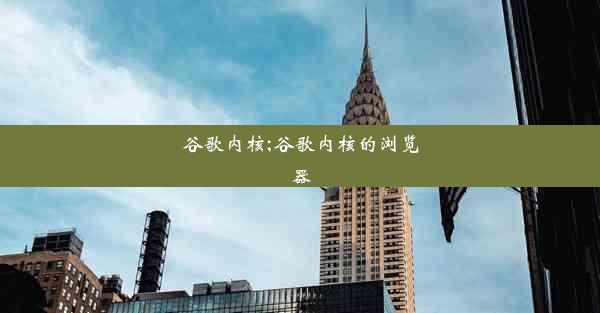打开谷歌浏览器自动弹出网页;打开谷歌浏览器自动弹出网页怎么办
 谷歌浏览器电脑版
谷歌浏览器电脑版
硬件:Windows系统 版本:11.1.1.22 大小:9.75MB 语言:简体中文 评分: 发布:2020-02-05 更新:2024-11-08 厂商:谷歌信息技术(中国)有限公司
 谷歌浏览器安卓版
谷歌浏览器安卓版
硬件:安卓系统 版本:122.0.3.464 大小:187.94MB 厂商:Google Inc. 发布:2022-03-29 更新:2024-10-30
 谷歌浏览器苹果版
谷歌浏览器苹果版
硬件:苹果系统 版本:130.0.6723.37 大小:207.1 MB 厂商:Google LLC 发布:2020-04-03 更新:2024-06-12
跳转至官网

打开谷歌浏览器后自动弹出网页,对于很多用户来说是一个常见但令人烦恼的问题。这种情况可能是由于浏览器设置、插件冲突或恶意软件等原因引起的。本文将为您详细介绍如何解决这个问题。
检查浏览器设置
您可以尝试检查谷歌浏览器的设置,看看是否有自动打开网页的选项被激活。以下是操作步骤:
1. 打开谷歌浏览器。
2. 点击右上角的三个点,选择设置。
3. 在设置页面中,滚动到底部,点击高级。
4. 在系统部分,找到打开新窗口或标签页时的选项。
5. 确保该选项设置为无,而不是打开新标签页。
禁用不必要的插件
插件是导致自动弹出网页的常见原因之一。以下是如何禁用插件的方法:
1. 在谷歌浏览器中,点击右上角的三个点,选择更多工具。
2. 点击扩展程序。
3. 在扩展程序页面中,找到可能引起问题的插件。
4. 点击插件旁边的开关,将其禁用。
清理浏览器缓存和Cookies
有时候,浏览器缓存和Cookies中可能存储了导致自动弹出网页的数据。以下是清理缓存和Cookies的方法:
1. 在谷歌浏览器中,点击右上角的三个点,选择设置。
2. 在设置页面中,滚动到底部,点击高级。
3. 在隐私和安全性部分,点击清除浏览数据。
4. 在弹出的窗口中,勾选Cookies和网站数据和缓存选项。
5. 点击清除数据。
检查恶意软件
恶意软件可能是导致自动弹出网页的另一个原因。以下是如何检查恶意软件的方法:
1. 使用杀毒软件进行全面扫描。
2. 如果发现恶意软件,按照杀毒软件的指示进行清除。
重置浏览器设置
如果以上方法都无法解决问题,您可以尝试重置浏览器设置。以下是操作步骤:
1. 在谷歌浏览器中,点击右上角的三个点,选择帮助。
2. 点击重置浏览器设置。
3. 在弹出的窗口中,点击重置以确认。
更新浏览器
确保您的谷歌浏览器是最新版本,因为旧版本可能存在已知的安全漏洞。以下是更新浏览器的步骤:
1. 在谷歌浏览器中,点击右上角的三个点,选择帮助。
2. 点击关于Google Chrome。
3. 如果有新版本可用,浏览器会自动下载并安装。
通过以上方法,您可以尝试解决谷歌浏览器打开后自动弹出网页的问题。如果问题仍然存在,建议您联系谷歌浏览器的技术支持或寻求专业帮助。希望本文能对您有所帮助。